温馨提示:这篇文章已超过419天没有更新,请注意相关的内容是否还可用!
摘要:安卓编译命令mm和mmm分别用于编译当前工作目录和指定目录。mm命令默认编译当前目录下的代码,而mmm命令允许用户指定要编译的目录。在工作目录编译时,mm命令方便快捷;而在需要编译多个目录或特定目录时,mmm命令更为适用。两者在工作流程和适用场景上有所不同。
mm命令
mm(make module)命令用于编译当前目录下的模块,当你处于要编译的模块所在目录时,执行mm命令将只编译该目录下的模块,该命令会自动寻找当前目录下的Android.mk或Blueprints文件,并编译其中定义的模块,这对于单独编译某个模块或组件非常有用。
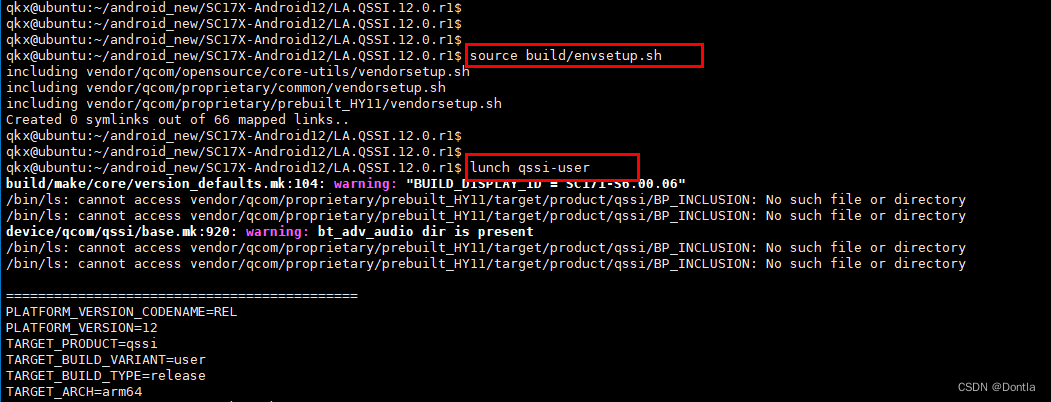
假设你正在开发一个名为“SimpleJNI”的模块,并处于其目录下,你可以执行以下命令来编译该模块:
cd ~/android_source/development/ky_ai/arnoldTestNdkDemo/SimpleJNI mm
执行这条命令后,build system将只编译当前目录下的模块及其依赖项。
mmm命令
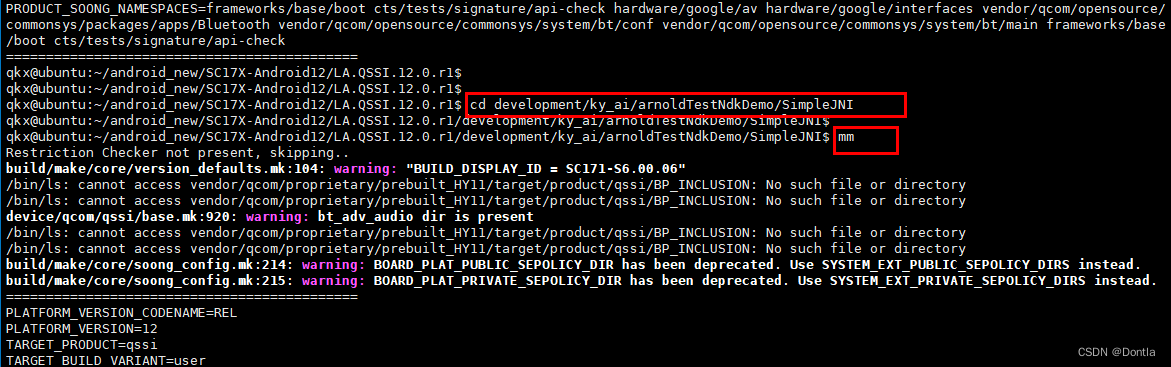
mmm(make module matches)命令与mm类似,也是用于编译特定的模块,不同的是,mmm命令允许你指定一个路径,这意味着你可以在任何位置执行mmm命令,并提供要编译模块的路径作为参数,这对于在不同目录下编译不同模块的情况非常便利。
同样以“SimpleJNI”模块为例,即使你不在其所在目录,也可以使用以下命令进行编译:
mmm development/ky_ai/arnoldTestNdkDemo/SimpleJNI
使用mmm命令时,需要确保提供的路径正确,并且包含要编译的模块的相对路径,这样,build system将只编译指定的模块及其依赖项,而不会编译整个Android系统,从而大大节省编译时间。
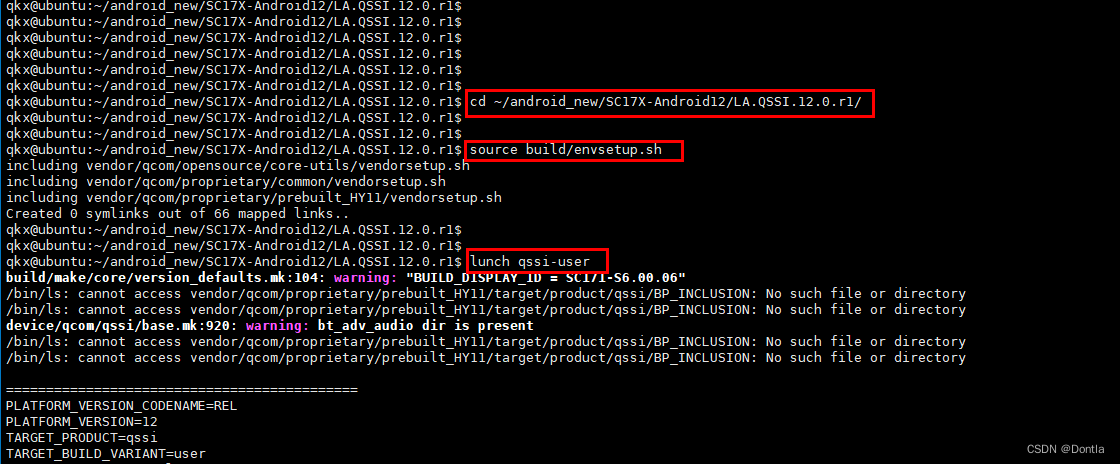
使用这些编译命令时,还可以结合其他选项来加速编译过程,使用-j选项可以指定并行编译的作业数,随着Android系统版本的更新,编译系统和命令的具体细节可能会有所变化,建议开发者在需要时查阅最新的官方文档或社区指南以获取最新信息。
了解mm和mmm这两个Android编译命令的区别和用法,对于开发者在编译过程中提高工作效率非常有帮助,根据具体情况选择使用合适的命令,并结合其他选项进行优化,可以加快编译速度,减少不必要的等待时间,这对于快速迭代、测试和开发新功能是至关重要的。






还没有评论,来说两句吧...